iPhoneのモバイルSuicaで、駅の改札を通過できない(改札のICカード接触部分にかざしても無反応)な経験をされたことありませんか?
私は頻繁にこの問題が起きていて、ほぼ毎回この経験をしているため、改札で後ろから来る人に何度もアタックされたことがあります(汗)
今回は、iPhoneのモバイルSuicaが改札で無反応にならずに必ず通過できるコツを見つけましたのでシェアしたいと思います。
ぜひ最後までご覧ください。
【これで解決】iPhoneのモバイルSuicaで改札を通過できない時に試したい対処方法

まず前提として、駅の改札でiPhoneのモバイルSuicaが無反応になりやすい条件としては
- Face ID(顔認証)搭載のiPhoneである
- 改札から出る際のみ無反応になる(改札に入る時は反応する)
私の経験から、これらの条件の時に特にiPhoneのモバイルSuicaが改札でタッチしても反応しないことが多いです。
原因については色々調べたものの
- モバイルSuicaアプリのバージョンアップ
- iOSのバージョンアップ
- エクスプレスカード設定の有効化
- 手前に傾けてスリープ解除のOFF
- iPhone本体の上部(FeliCaアンテナ内蔵部)をタッチ
これらを行なっても、問題は解決しませんでした。
【解決策1】Walletアプリを起動しSuicaを選択
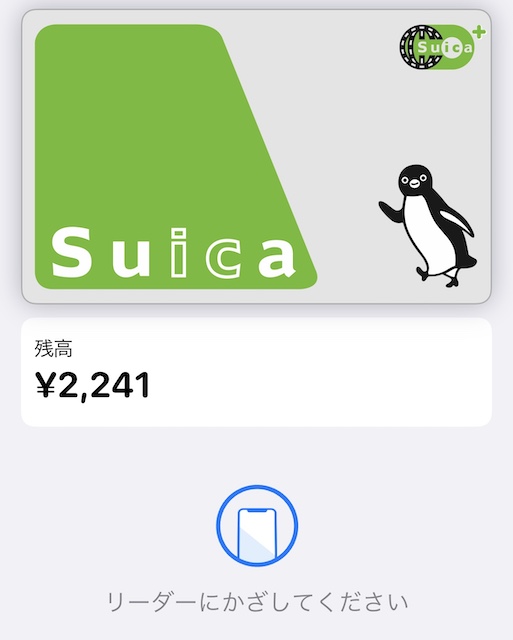
解決策の1つとして、改札通過前にApple Payを起動させSuicaを選択し、パスコードまたはFace IDでロックを解除した状態でかざしてみてください。
この方法だと、半強制的にモバイルSuicaのカード情報を起動させた上で、いつでも決済可能な環境をiPhone上に作り出すことになります。
特にアップルから、iPhone12以降でのマスク装着時におけるFace IDでのロック解除が可能となるiOS15.4がリリースされたことで、この操作も行いやすくなりました。
- iPhoneのスリープボタンをダブルタップ(※)
- Suicaを選択し、Face IDまたはパスコードにてロック解除
- 「リーダーにかざしてください」画面のまま改札にタッチ
(※)サイドボタンをダブルクリックで起動するを事前にONしていた場合
この方法であれば、これまでのところ改札で無反応になることなく通過することができています。
ただし、かざすまでの時間がかかりすぎると、支払いモードが終了してしまいますので、改札の直前で起動することをオススメします。
【解決策2】モバイルSuicaアプリを起動
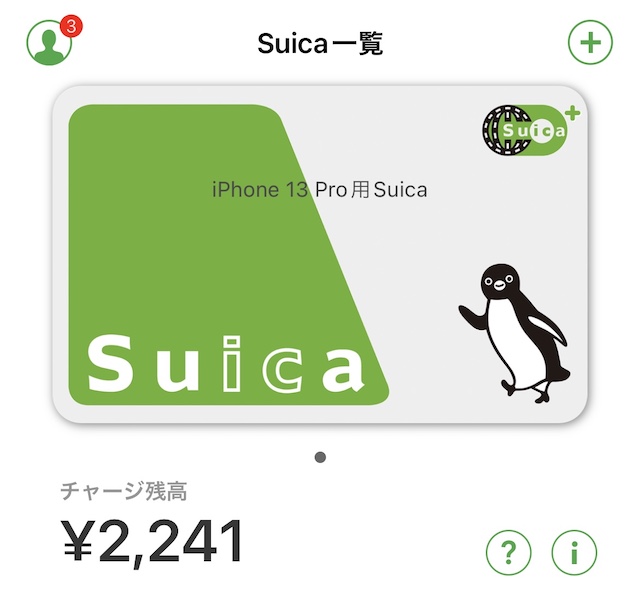
解決策の2つ目として、こちらも改札通過前にモバイルSuicaのアプリを起動させて、改札を通過する方法です。
この方法でも改札で無反応になることなく、通過することができました。
ただし、この方法ですとモバイルSuicaのアプリ起動後にしばらく経つとセッションが途切れるのか、ごく稀に改札で無反応になる経験もしています。
アプリの細かい仕様とiPhone側のApple Payとのセッション関係までは分かりかねるため、確実なことは言えないものの、あくまで補助的な操作方法と覚えておくと良いかもしれません。
- iPhone上のモバイルSuicaアプリをタップ
- Face IDまたはパスコードなどでセキュリティ解除し、モバイルSuicaアプリを起動
- 改札にタッチ
モバイルSuicaのアプリ自体を立ち上げることになるため、【解決策1】でご紹介したWalletアプリの立ち上げに比べるとホーム画面上での操作が必要になることからひと手間かかりますが、この方法でも改札を通過することが出来ました。
まとめ

モバイルSuicaにはしっかり残高をチャージ済(もしくはオートチャージ設定済)にもかかわらず、改札タッチしても無反応……
毎日利用する人も多いiPhoneのモバイルSuicaで、私も困っていましたので必ず反応するコツをお伝えしました。
2022年3月にアップルからリリースされたiOS15.4では、何もしなくても改札から出る際に無反応ということが少なくなったような気がします。
ちなみに私の各アプリのバージョンは
- iOS15.4(iPhone13Pro)
- モバイルSuica:3.1.0
となっていて、このバージョンにアップデートしてからは無反応という症状は起こりにくくなっている実感はあります。
しかし、iPhone12以前のiPhoneをお持ちでモバイルSuicaを使っているという方も多いでしょうし、実際に改札で無反応となっている方もいるかと思います。
ご紹介した方法が参考になれば嬉しいです。

コメント